Animate2018软件中怎样转换矢量图形
来源:网络收集 点击: 时间:2024-05-09【导读】:
在制作和编辑简单动画时,可以使用Animate2018软件来创建。有时需要转换矢量图形。那么,Animate2018软件中如何转换矢量图形呢?小甜甜这里给大家分享一下创建的步骤和方法。方法/步骤1/8分步阅读 2/8
2/8 3/8
3/8 4/8
4/8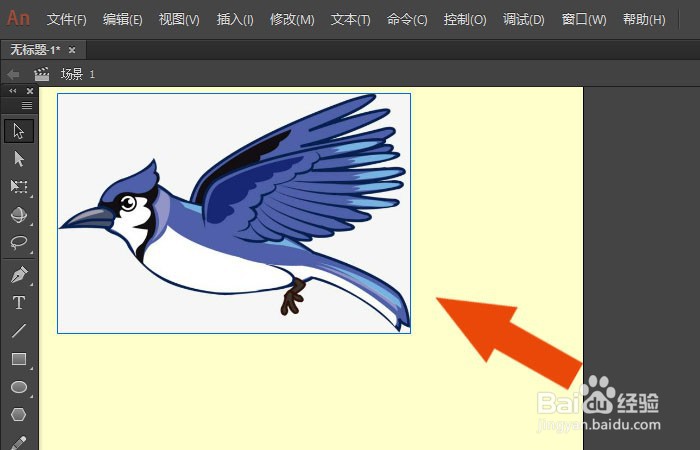 5/8
5/8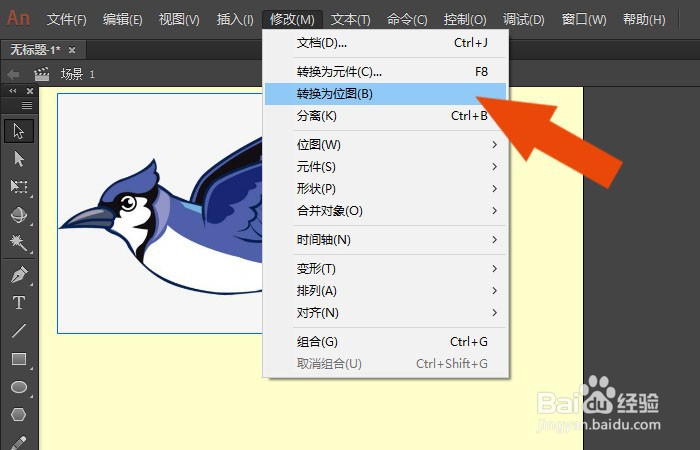 6/8
6/8 7/8
7/8 8/8
8/8 ANIMATE2018软件教学动手动脑动画游戏
ANIMATE2018软件教学动手动脑动画游戏
打开Animate2018软件,鼠标左键单击菜单【新建】,并修改舞台背景颜色为浅橘色,如下图所示。
 2/8
2/8接着,鼠标左键单击菜单【文件】下的【导入到舞台】,如下图所示。
 3/8
3/8然后,在浏览文件夹窗口中,选择素材图片,如下图所示。
 4/8
4/8接着,在画布中,可以看到导入的素材图片,如下图所示。
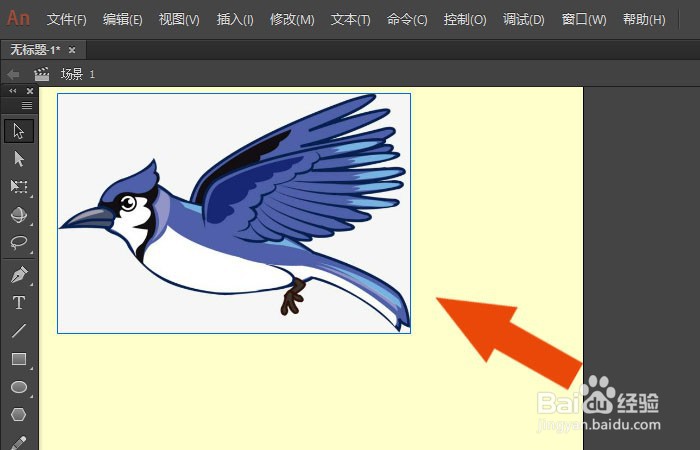 5/8
5/8然后,鼠标左键单击菜单【修改】下的【转为位图】,如下图所示。
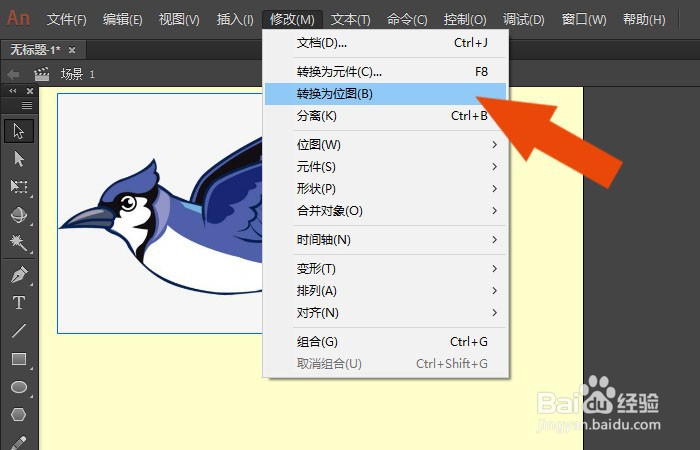 6/8
6/8接着,鼠标左键单击菜单【修改】下的【位图转换为矢量图】,如下图所示。
 7/8
7/8然后,在弹出的【位图转换为矢量图】窗口中,设置转换的参数,并单击【确定】按钮,如下图所示。
 8/8
8/8最后,在画布中可以看到转换好的矢量图形了,如下图所示。通过这样的操作,在Animate2018软件中就学会转换矢量图形了。
 ANIMATE2018软件教学动手动脑动画游戏
ANIMATE2018软件教学动手动脑动画游戏 版权声明:
1、本文系转载,版权归原作者所有,旨在传递信息,不代表看本站的观点和立场。
2、本站仅提供信息发布平台,不承担相关法律责任。
3、若侵犯您的版权或隐私,请联系本站管理员删除。
4、文章链接:http://www.1haoku.cn/art_715359.html
上一篇:雷电奔走的飞雷龙任务攻略
下一篇:微信上怎么发拥抱表情
 订阅
订阅